Poder lanzar tus plataformas de streaming favoritas al televisor gracias al Chromecast o AirPlay o reflejar lo que ves en tu dispositivo Android o iOS son los dos grandes usos de estas tecnologías, pero no las únicas. Si quieres nuevas ideas para exprimir al máximo el mirroring de Chromecast o AirPlay, te dejamos algunos usos creativos.
Para videollamadas
Ver a la gente con la que haces videollamadas en una pantalla pequeña no es la mejor experiencia, pero siempre puedes llevarlos a la gran pantalla de tu televisor para verles con todo lujo de detalles, ideal si es una charla grupal o compartís información de la que te interesa leer el contenido. De hecho, con Google Meet puedes castear la conferencia mientras sigues usando tu ordenador con la aplicación.
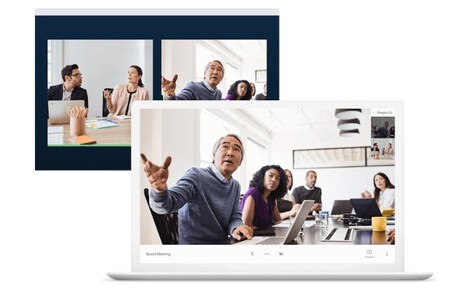
Presentaciones en la gran pantalla
Ya sea porque la pantalla de tu equipo se te hace pequeña (especialmente interesante si tienes un portátil) o porque no tienes un proyector cerca y sí un televisor, puedes lanzar tus presentaciones de PowerPoint, Keynote Google Slides o similar o realizar demos para clientes, siempre y cuando tengas un TV, una conexión inalámbrica y un dispositivo compatible.
Especialmente interesante por lo sencillo que es si usas Presentaciones de Google (Google Slides) y Chrome, ya que Google Cast está integrado para que el procedimiento sea tan sencillo como pulsar sobre 'Presentación' y elegir 'Presentar en otra pantalla' y seleccionar el Chromecast.
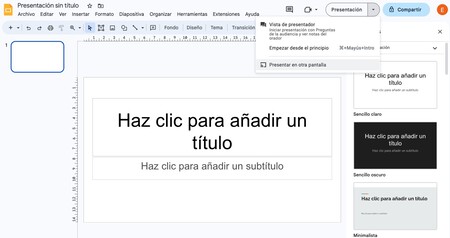
Un gran monitor
Quizás no quieras compartir una presentación o una demo con la gente, pero eches en falta una pantalla más grande para trabajo u ocio. A título personal, en mi oficina trabajo con un monitor ultrapanorámico pero cuando tengo que trabajar en movilidad con mi portátil, echo en falta esa gran diagonal.
No hace falta que te compres otro monitor, si no que basta con exprimir las posibilidades de estos gadgets: solo necesitas el ordenador, una TV compatible con cada respectiva tecnología y para más comodidad, un ratón y teclado inalámbricos.
Reproduce música y aprovecha el sistema de sonido de tu TV
Las tablets, móviles y ordenadores no destacan en general precisamente por tener un buen sistema de sonido, así que si sí que lo tienes en tu TV, puede ser porque tengas una barra de sonido o porque directamente tu televisor sea un modelo de gama alta con una propuesta acústica cuidada, ¿por qué no aprovecharla para escuchar tu música favorita?
Servicios de música en streaming como Spotify o Amazon Music son compatibles con Chromecast y si eres de Apple, también puedes usar Apple Music con AirPlay y dispositivos compatibles. Solo necesitas que todos estén en la misma red y sean compatibles.
Jugar en tu teléfono y verlo en la TV
Si la pantalla de tu teléfono Android o iPhone se te queda corta para tus partidas, existe una gran variedad de juegos compatibles que permiten compartir la pantalla (y no recurrir al navegador). Eso sí, seguirás controlándolo a través de tu teléfono, que funcionará como mando.
Una pizarra para enseñar o entretener
Valiéndote de aplicaciones como CastPad te permiten convertir tu teléfono o tablet en una pizarra para que puedas dibujar (su versión básica gratis incluye funciones como una paleta de colores) o incluso impartir una clase. Con el Chromecast podrás lanzar tus creaciones a tu televisor.

Haz de tu TV un cuadro o un marco de fotos
El Chromecast dispone de un 'Ambient Mode', una pantalla que aparece cuando no estás utilizando activamente el dispositivo, mostrando imágenes aleatorias, con el reloj y la fecha, pero si tienes una cuenta con Google Fotos, puedes enlazarlo para mostrar tus propias fotografías desde tu teléfono iOS o Android o tu PC.
No obstante, también es posible cargar fotografías procedentes de servicios como Flickr, redes sociales como Facebook o nubes como Dropbox, puedes buscar la fotos en el navegador Chrome y enviar esa pestaña a tu TV. La idea es tener algo como un marco de fotos digital, pero de gran diagonal. Por supuesto y si así lo deseas, también podrías cargar obras de arte al estilo Samsung The Frame.
Una cámara de vigilancia
Aunque la aplicación TinyCam Monitor Pro no es gratis (4,49 euros en Google Play Store), puede merecerte la pena por su funcionalidad: visualizar el contenido de tus cámaras de videovigilancia en el televisor. ¿Que te vas de vacaciones? Entonces llévate tu Chromecast contigo y controla lo que sucede en tu hogar.





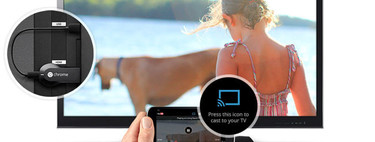



Ver 1 comentarios